Kaip pervardyti „AirPods“ ausines „iPhone“.

Priskirdami savo AirPods unikalų pavadinimą, prireikus lengvai rasite ausines ir prie jų prisijungsite.

„AirPods“ yra aukščiausios klasės „Apple“ ausinių linija. Nors „AirPod“ yra sukurta palaikyti „iOS“ telefonus, jie yra suderinami su dauguma „Android“ įrenginių. Vartotojai gali naudoti daugumą „AirPods“ funkcijų „Android“, pvz., patikrinti akumuliatoriaus veikimo laiką, valdyti muziką, priimti skambučius, suaktyvinti „Google Assistant“ ir kt.
Šiame straipsnyje „Quantrimang“ pristatys keletą programų, kurios gali padėti pagerinti „AirPods“ patirtį „Android“.
Peržiūrėkite „Airpod“ akumuliatorių „Android“ naudodami „AirBattery“.
„AirBattery“ yra „AirPod“ įrankio programa, rodanti likusią akumuliatoriaus energiją. Jame taip pat yra į ausį įmontuota atpažinimo funkcija, leidžianti automatiškai paleisti muziką. Tačiau ši funkcija taikoma tik „Netflix“, „YouTube“ ir „Google Play“ muzikos programoms. „AirBattery“ „Bluetooth Low Energy“ sąsaja veikia tik tada, kai įjungta prieiga prie vietos. Tai reiškia, kad kiekvieną kartą naudodami programą turite įjungti vietą.
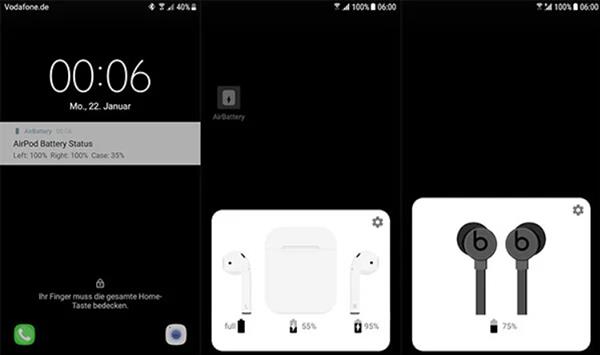
AirBattery programa
Naudotojai gali išplėsti pagrindines funkcijas naudodami „Pro“ programos versiją. Norint sužinoti AirPods dėklo baterijos būseną, į jį reikia įdėti vieną ausinę. „AirPods“ dėklai patys negali sąveikauti su „Android“ įrenginiais. Be „AirPods“, „AirBattery“ taip pat palaiko „Beats by Dre“, „BeatsX“ ir kitas „Beats“ ausines.
Padėjėjas Trigger
„Assistant Trigger“ yra programa, palaikanti „AirPods 2“ ir naujesnes versijas. Programa per pranešimą parodys ausinių ir dėklo baterijos procentą. „Assistant Trigger“ taip pat aptinka, kada nešiojamos ausinės, ir toliau leis muziką, kaip „iPhone“ funkcija.
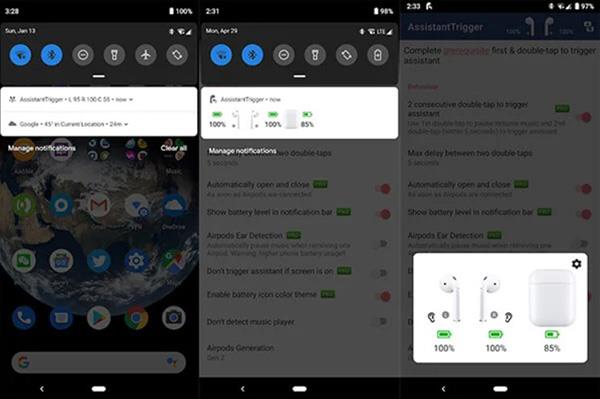
Asistento paleidikliai
Ši programa taip pat turi funkciją: bakstelėkite du kartus, kad suaktyvintumėte virtualųjį asistentą, arba vieną kartą, jei norite pristabdyti arba tęsti muzikos grojimą. Ekrane bus rodomas akumuliatoriaus energijos procentas su maža, lengvai matoma piktograma, tikslumas skirsis apie 10%. Nusidėvėjimo atpažinimas ir įspėjimas apie akumuliatoriaus procentą pasiekiami tik „Pro“ versijoje (2 USD).
Podroidas
„Podroid“ yra gana unikali „AirPods“ programa, skirta „Android“. Pastaruoju metu ši programa turi tris pagrindines temas: rožinę, baltą ir juodą. Podroid turi galimybę nustoti groti muziką, jei išimama viena ausinė. Tačiau ši programa įspėjama, kad ji sunaudoja daug telefono baterijos.
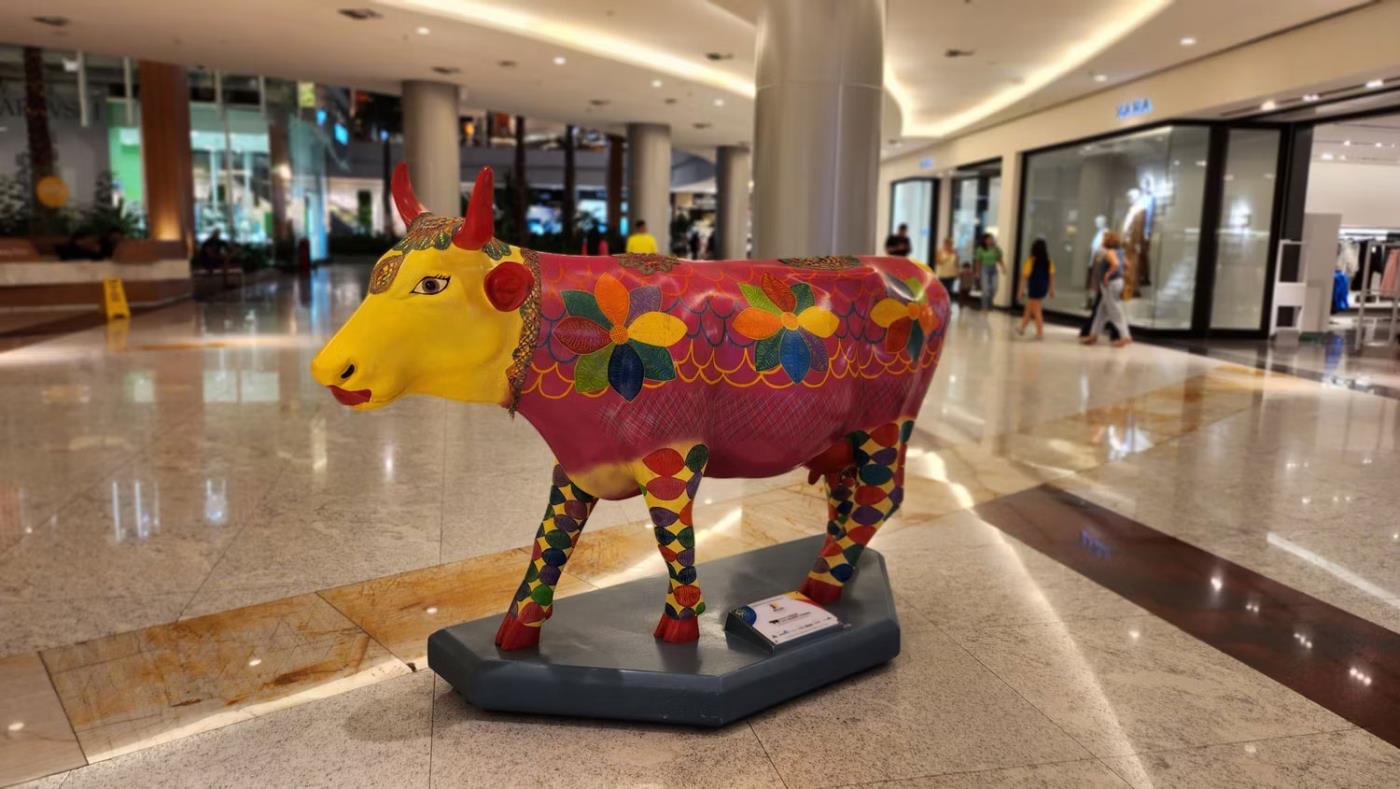
Podroidas
Kaip ir „Assistant“ paleidiklis, „Podroid“ gali įdiegti jutiklines funkcijas. Norėdami redaguoti, spustelėkite dešiniajame kampe esančią nustatymų piktogramą.
Podroid rodo akumuliatoriaus būseną ekrane ir per pranešimus. Kad programa tinkamai veiktų „Android“ įrenginiuose, reikalingas leidimas gauti pranešimus. „Podroid“ suteikiama skaitymo prieiga prie visų įrenginio pranešimų pranešimų.
Vartotojams, kuriems rūpi privatumas mobiliuosiuose telefonuose, galbūt Podroid nereikėtų rinktis.
„AirBuds“ iššokantis langas
Kaip ir dauguma kitų programų, „AirBuds“ iššokančiajame ekrane parodys akumuliatoriaus procentą. Pranešimų funkcija pasiekiama tik aukščiausios kokybės „AirBuds“ versijoje. Programa turi galimybę aptikti, kada ji dėvima, kitos funkcijos, pvz., Skaityti skambutį ir Pagalbinė priemonė, taip pat rodomos aukščiausios kokybės versijoje, kurios kaina yra 1,5 USD.
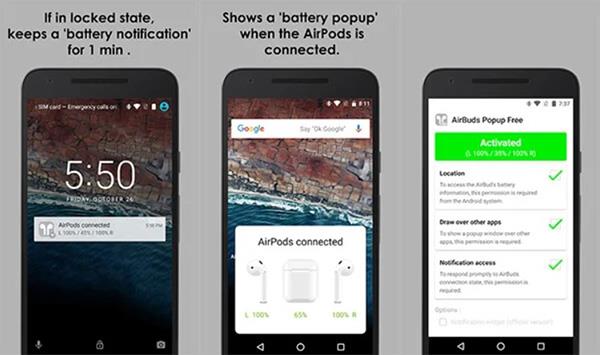
„AirBuds“ iššokantis langas
„AirBuds“ iššokantis langas turi leisti prieigą prie pranešimų ir vietos, kad tinkamai veiktų „Android“ įrenginiuose.
PodsControl
„Podscontrol“ yra turbūt gražiausiai sukurta programa šiame sąraše. Vertikali sąsaja atrodo itin šauniai. Pagrindinis ekranas padalintas į 4 dalis, pirmoje dalyje rodomas įrenginio pavadinimas ir prisijungimo informacija. Apatinėje dalyje rodomas akumuliatoriaus įkrovimas, ausinių akumuliatoriaus procentinė dalis ir išorinis korpusas.
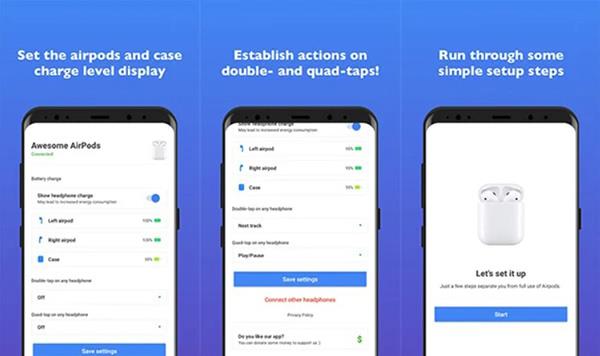
PodsControl
Stebėjimo sistemai įjungti yra perjungimo jungiklis. Jis gali būti išjungtas, kad taupytų baterijos veikimo laiką. Tada vartotojas gali nustatyti veiksmus (nuo dviejų iki keturių prisilietimų).
Taip pat labai paprasta naudoti „Podscontrol“. Paleidus programa paprašys pasirinkti AirPods iš įrenginių, prijungtų prie Bluetooth, sąrašo. Pasirinkę įrenginį, būsite nukreipti į pagrindinį puslapį, kuriame bus rodomos visos funkcijos.
Be to, „Podscontrol“ yra visiškai nemokama. Visos funkcijos pateikiamos programoje.
Priskirdami savo AirPods unikalų pavadinimą, prireikus lengvai rasite ausines ir prie jų prisijungsite.
Žemiau esančiame straipsnyje „Quantrimang“ paaiškins, kaip apskritai naudoti „AirPods“.
Šiame straipsnyje „Quantrimang“ pristatys keletą programų, kurios gali padėti pagerinti „AirPods“ patirtį „Android“.
Jei reguliariai naudojate „Apple AirPods“ ausines muzikos ir podcast'ų klausymui kiekvieną dieną, galbūt norėsite naudoti „kito takelio“ gestus arba grįžti į ankstesnį takelį tiesiai ant ausinių.
„Apple TV“ per „Bluetooth“ ryšį gali transliuoti garsą tiesiai į „AirPods“, „AirPods Pro“ arba „AirPods Max“ belaides ausines.
Ar į įkrovimo dėklą įdėjote ir kairę, ir dešinę „AirPod“ puses, bet galvojate, ar ausinės iš tikrųjų kraunamos?
Ar nerimaujate, kad įsigijote netikrus „AirPods“, ar ruošiatės investuoti į vieną, bet nežinote, kaip atskirti tikrą ir netikrą? Žemiau esančiame straipsnyje „Quantrimang“ parodys patarimus, kaip atpažinti originalius „AirPod“ už realias kainas.
„Apple“ sukūrė „iOS 14“ su daugybe naujų funkcijų, kurios pagerina „AirPods“ ir „AirPods Pro“ veikimą. Quantrimang supažindins su visomis funkcijomis, kurias Apple pridėjo prie AirPods iOS 14.
Šiame skyriuje paaiškinama, kaip nustatyti spausdintuvą per LAN, įskaitant spausdintuvo pavadinimo, TCP/IP, DNS serverio ir tarpinio serverio, reikalingo tinklo ryšiui, nustatymą.
„Amazon Fire“ planšetiniai kompiuteriai, anksčiau žinomi kaip „Kindle Fire“ planšetiniai kompiuteriai, veikia iš esmės kitaip nei „Kindle“ elektroniniai skaitytuvai. Tačiau kalbant apie elektroninių knygų skaitymą apskritai, abu šie įrenginiai gali puikiai patenkinti vartotojų poreikius.
Turite procesoriaus aušintuvą, spartinantį procesorių arba komponentą ir žinote, kaip pasiekti BIOS, todėl vadovaukitės toliau pateiktomis procesoriaus įsijungimo instrukcijomis!
Perkant „Bluetooth“ ausines reikia atsižvelgti į daugybę dalykų: kaina, garso kokybė, patogumas ir tt Tačiau bene didžiausias rūpestis yra akumuliatoriaus veikimo laikas.
Quantrimang supažindins su kai kuriais USB-C įkrovikliais, kuriuos galima naudoti su iPhone, ypač naujausiais naujais iPhone modeliais.
Koks kompiuteris yra geriausias studentams? Geras kompiuteris labai priklauso nuo kiekvieno žmogaus poreikių. Žemiau pateikiami geriausi kompiuteriai, kurių kaina ir paskirtis skiriasi.
Skirtingi belaidžio adapterio ir prieigos taško standartai, įskaitant 802.11b, 802.11g ir 802.11n, turės įtakos didžiausiam diapazonui. Tačiau išsprendus tam tikras problemas galima pagerinti bet kurio belaidžio maršruto parinktuvo diapazoną.
Pridėti spausdintuvą prie „Windows 10“ paprasta, nors laidinių įrenginių procesas skirsis nuo belaidžių įrenginių.
Interneto kameros gali tapti įrankiu įsilaužėliams nelegaliai patekti į jūsų kompiuterį ir pavogti asmeninę informaciją, pavyzdžiui, socialinių tinklų paskyras.
Kompiuterio problemos dažnai sukelia diskomfortą. Tačiau viena iš labiausiai erzinančių problemų yra pelė. Be jo naršyti sistemoje yra sunku.














